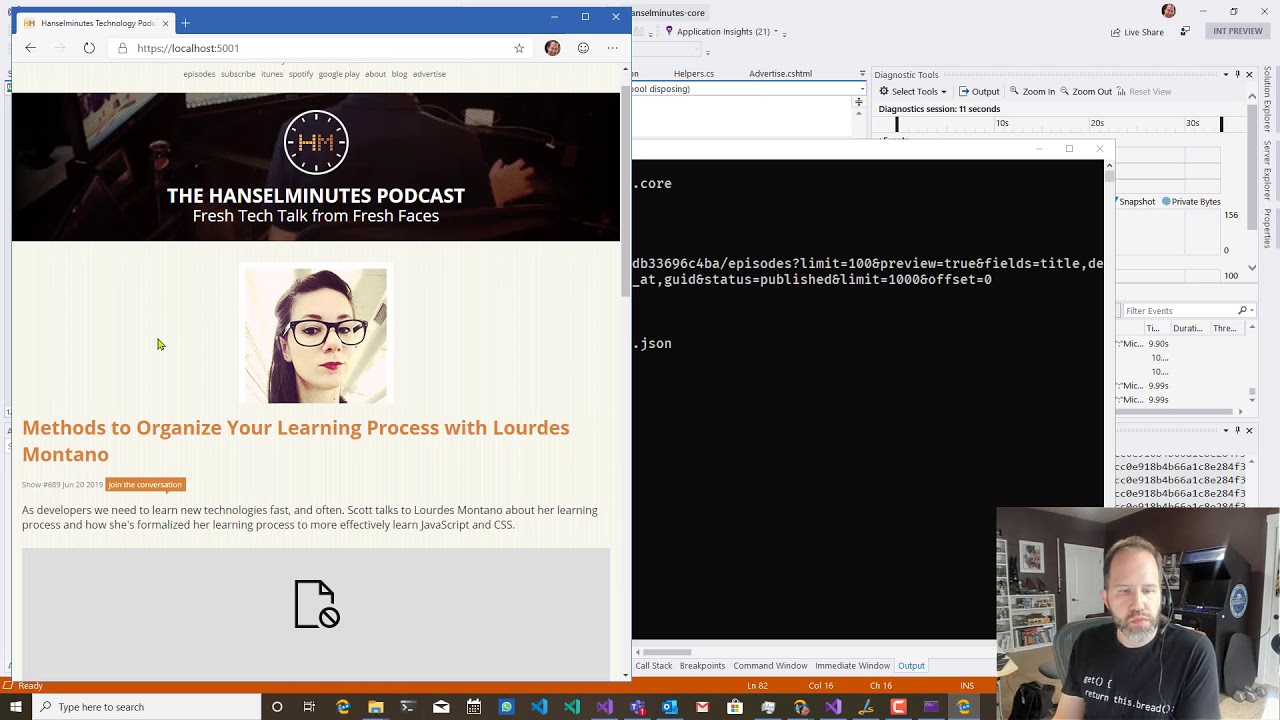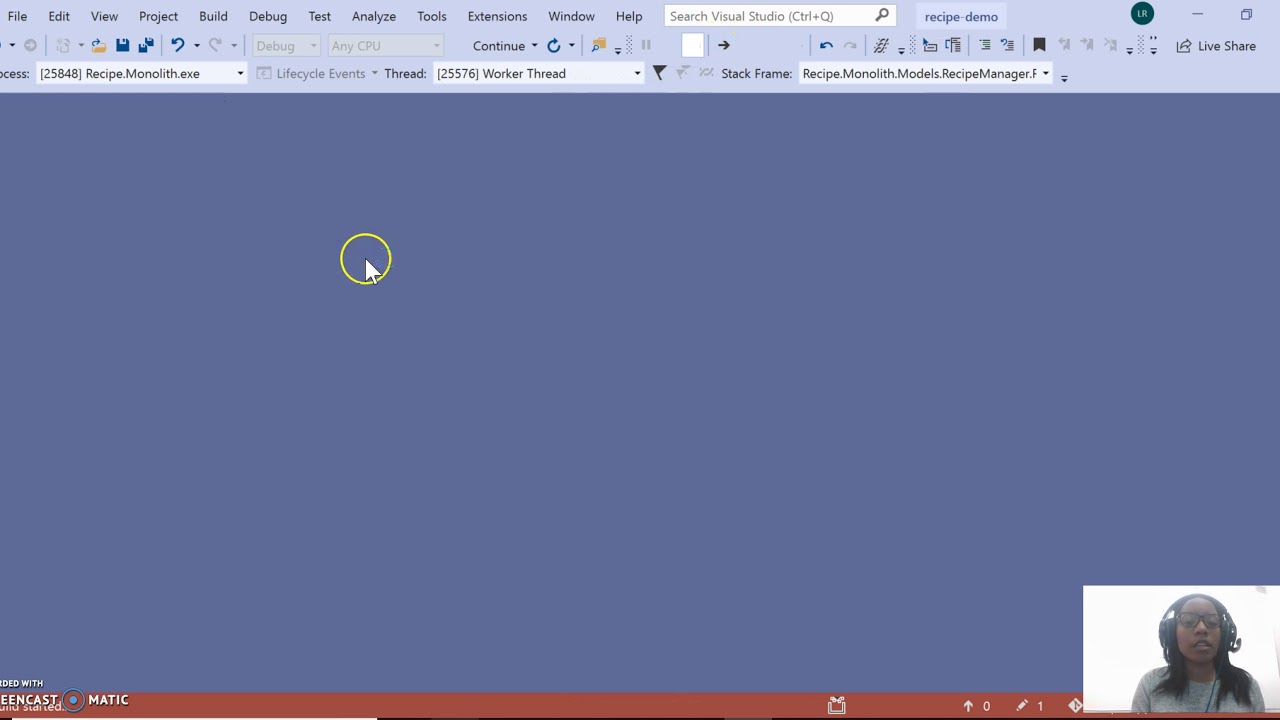Développement
Codez de manière plus productive avec les outils et extensions de la dernière version de Visual StudioDispositions de fenêtres enregistrées
Nous introduisons des méthodes qui rendent les Visual Studio plus flexibles pour vous permettre d’apprendre, de naviguer et d’écrire du code comme vous le souhaitez. Nous avons introduit de nouveaux thèmes personnalisés et des fonctionnalités flexibles de gestion des documents, telles que des onglets de couleur.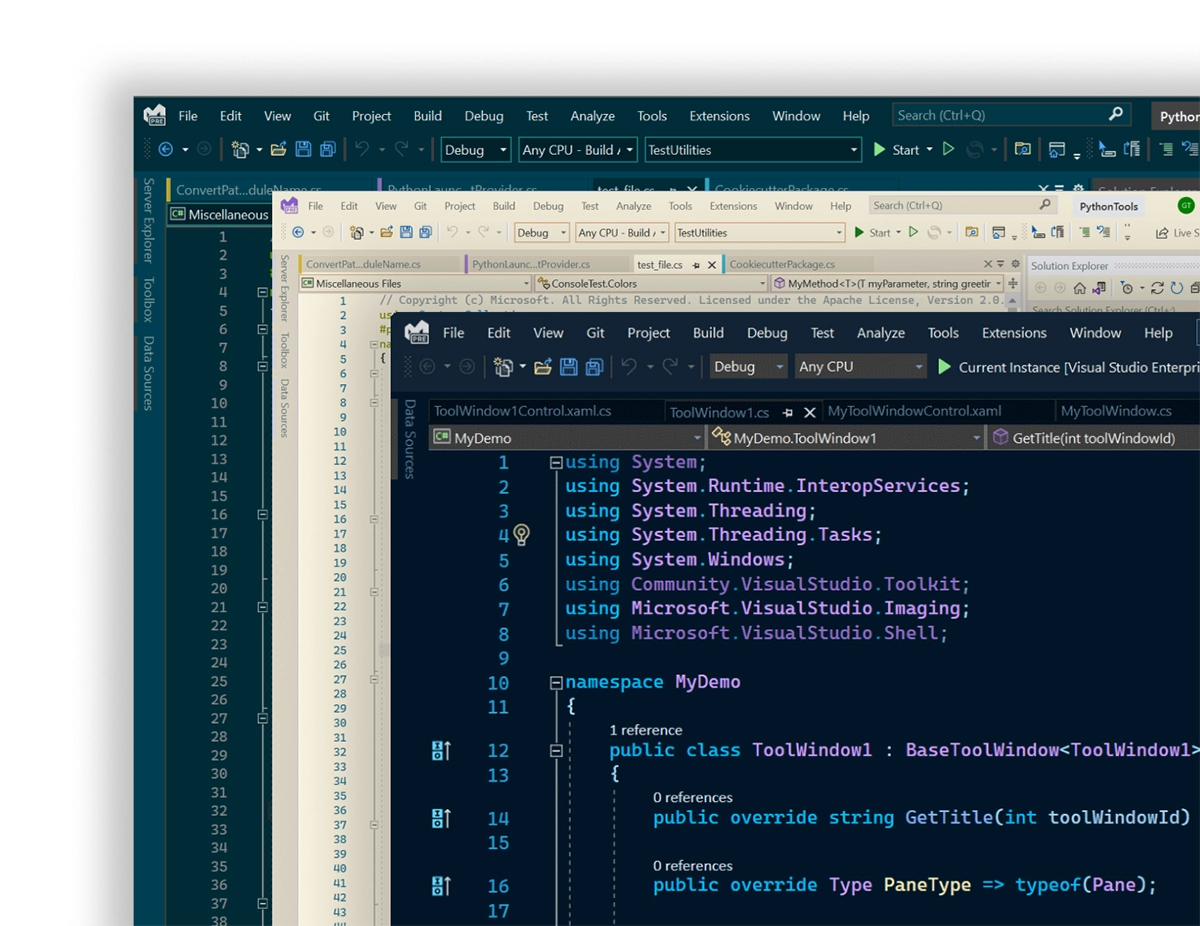
Raccourcis clavier par défaut
Configurer des raccourcis clavier : Outils > Options > Environnement > Clavier
Trucs et astuces
Utiliser Ampoules pour accéder aux analyseurs de code intégrés qui peuvent détecter les problèmes dans votre code et fournir une gamme de solutions ou d’options de refactorisation pour les résoudre.
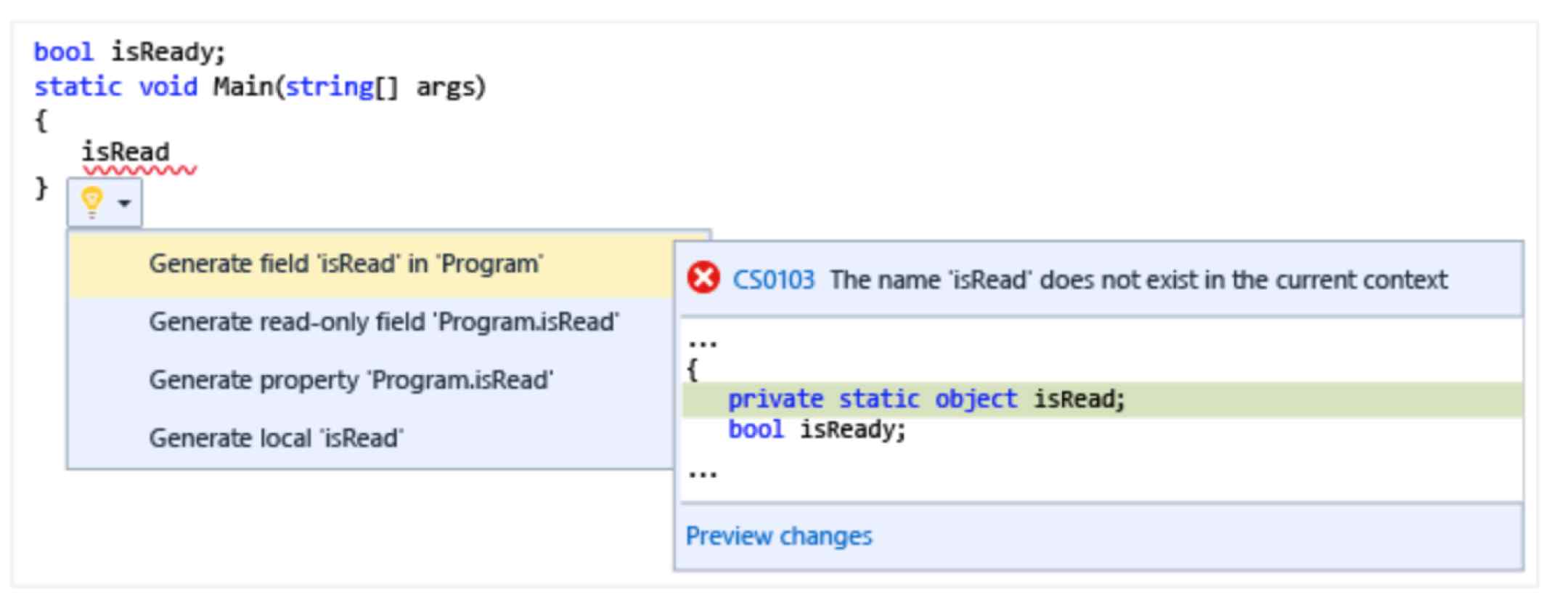

Tirez parti de la Atteindre commandes pour rechercher efficacement votre code et naviguer rapidement vers des lignes, des types, des symboles, des fichiers spécifiques, etc., le tout à partir d’une interface unifiée.

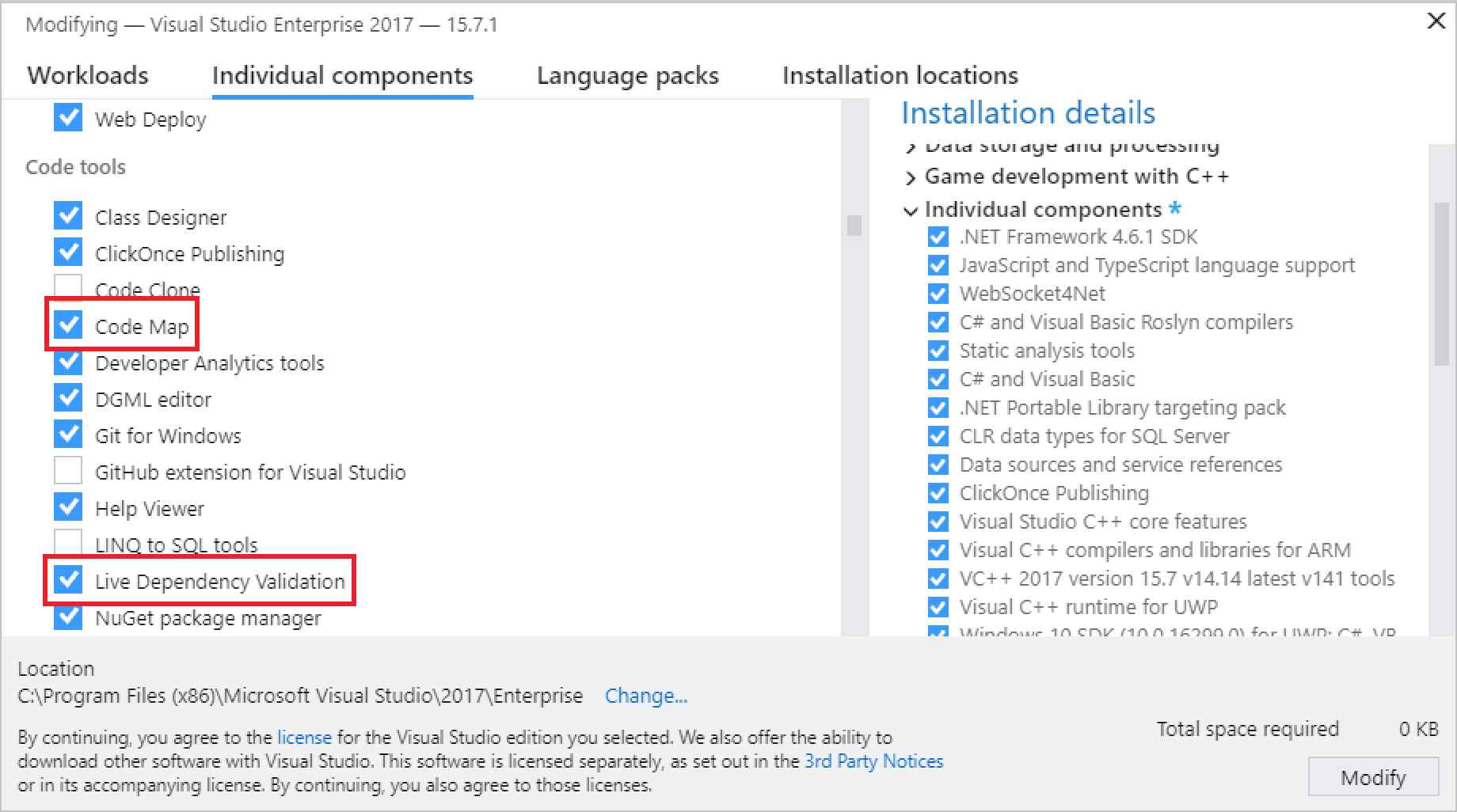
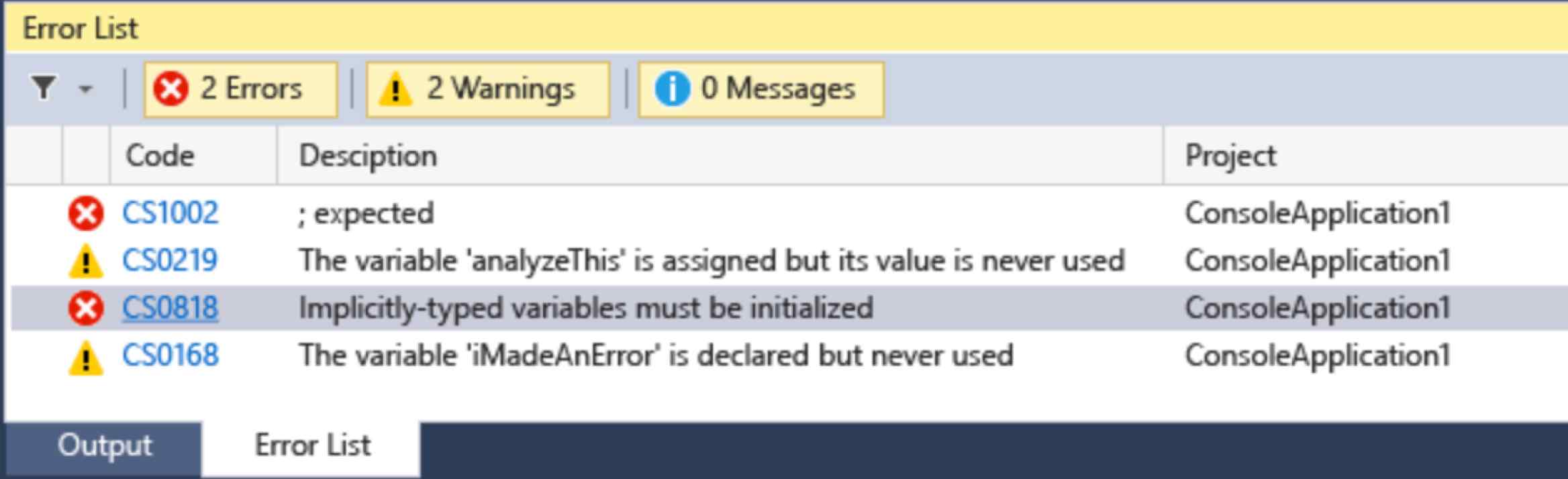
Allez plus loin avec les extensions
Les extensions sont des modules complémentaires qui personnalisent et améliorent Visual Studio, notamment des paramètres supplémentaires, des fonctionnalités ou des utilisations pour les outils existants. Avec des milliers d’extensions sur le marché, vous disposez de nombreuses options pour augmenter votre productivité et répondre à votre flux de travail.

 Visual Studio Code
Visual Studio Code